Điện thoại iPhone không nhận sạc có lẽ là sự cố rắc rối nhất mà mỗi người dùng có thể gặp phải. Nếu như bạn cũng đang gặp trường hợp này thì bài viết sau đây với 10 nguyên nhân và cách khắc chính là dành cho bạn. Hãy giữ bình tĩnh và nhớ rằng để làm một việc gì đó dù đơn giản như sạc điện thoại, cũng cần nhiều bộ phận, linh kiện kết hợp với nhau. Vì vậy, để tìm ra lỗi nằm ở đâu và khắc phục mọi thứ hoạt động bình thường, bạn nên thử nghiệm nhiều cách khác nhau để loại bỏ từng vấn đề.
Nguyên nhân & khắc phục điện thoại iPhone không nhận sạc

1. Cáp sạc, củ sạc hư hỏng Lỗi
Nguyên nhân đầu tiên mà bạn cần kiểm tra đó là cáp sạc và củ sạc liệu có bất cứ dấu hiệu hư hỏng nào hay không, chẳng hạn như:
- Bất kỳ đứt gãy hoặc mòn có thể nhìn thấy được trên lớp ngoài của cáp;
- Lưỡi cắm trên củ sạc bị cong, thiếu, lỏng hoặc gãy;
- Lưỡi cắm trên củ không khóa vào đúng vị trí hoặc có vết đen hoặc các hư hỏng có thể nhìn thấy khác;
- Tia lửa phát ra từ một nơi nào đó không phải là lưỡi của phích cắm;
- Vỡ, hư hỏng có thể nhìn thấy hoặc đổi màu của vỏ bộ điều hợp;
- Âm thanh phát ra từ bên trong bộ chuyển đổi hoặc bất kỳ nơi nào trên cáp nguồn
Vậy phương pháp khắc phục trong trường hợp này đó là bạn cần tiến hành đổi dây sạc, cáp sạc. Đối với củ sạc, hãy mua củ sạc mới tại các cửa hàng bán thiết bị Apple chính hãng để đảm bảo chất lượng an toàn lâu bền.

Cùng mới đó, nhà sản xuất Táo khuyết cũng đưa ra một vài mẹo mà bạn có thể áp dụng để giữ cho cáp sạc và củ sạc hoạt động ổn định trong thời gian dài:
- Không sạc thiết bị ở nơi có hơi ẩm vì có thể gây cháy, điện giật, thương tích hoặc làm hỏng linh kiện;
- Đảm bảo rằng bạn cắm dây vào củ sạc trước khi kết nối vào ổ cắm điện;
- Khi rút cáp sạc, hãy giữ vào đầu nối ở cuối cáp vì dùng lực kéo dây cáp quá mạnh có thể làm căng các khớp nối hoặc gây đứt dây điện bên trong;
- Nếu củ sạc có các ngạnh gấp lại, hãy gấp chúng lại để bảo vệ khi cất bộ chuyển đổi;
- Giữ cho các cổng và đầu nối trên củ sạc và cáp nguồn không bị dính các vật thể lạ và mảnh vỡ;
- Đảm bảo rằng bộ chuyển đổi của bạn được sử dụng ở khu vực thông gió tốt. Nếu được sử dụng trong không gian thông gió kém như gần ghế dài, dưới chăn hoặc trên thảm dày, bộ chuyển đổi có thể tắt để tránh quá nóng.
2. Cổng sạc iPhone bị bẩn
Sau khi đảm bảo rằng bộ dây và củ sạc iPhone đều hoạt động bình thường thì có thể là do cổng sạc trên điện thoại bị bám bụi bẩn dẫn đến việc thiết bị không nhận sạc. Bạn thực hiện theo các hướng dẫn sau để dễ dàng làm sạch cổng sạc của iPhone mà vẫn đảm bảo an toàn cho điện thoại:
Bước 1: Bạn hãy tắt nguồn iPhone của mình bằng việc giữ phím nguồn phía bên cạnh của điện thoại cho tới khi màn hình hiển thị thanh trượt và bạn vuốt thanh trượt sang bên phải để tắt điện thoại.
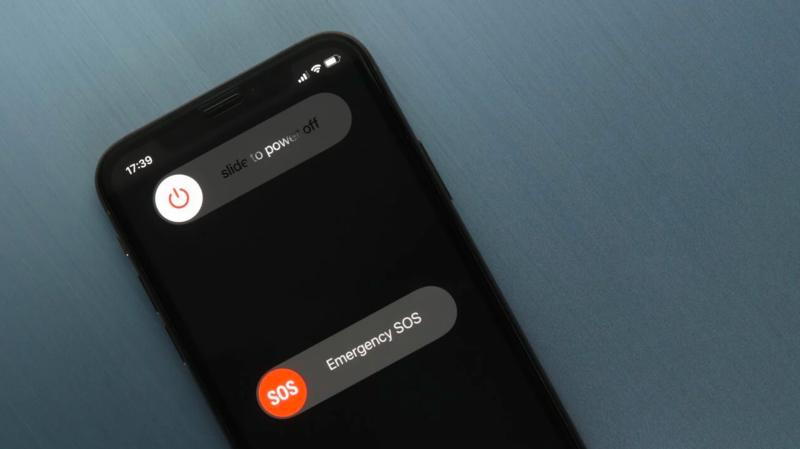
Bước 2: Bạn lấy đèn pin và soi vào cổng sạc để kiểm tra sơ bộ những vấn đề bạn cần phải giải quyết. Bạn cũng nên thực hiện việc này sau mỗi bước để có thể thấy được những tác động của mình có phù hợp hay gây ra hư tổn vào cho thiết bị không.

Bước 3: Bạn nhẹ nhàng đưa đầu tăm vào cổng sạc và di chuyển từ bên này sang bên kia để xem có lấy ra bất kỳ mảnh vụn nào ngay lập tức hay không, lưu ý đừng tạo quá nhiều áp lực lên bộ phận này. Nếu bạn nhận thấy những mảnh vụn trên tăm, hãy lau sạch bằng khăn khô hoặc dùng tăm mới để tiếp tục. Cùng với đó bạn thử cắm sạc điện thoại giữa kiểm ra nếu sự cố chưa được khắc phục thì bạn có thể làm lại bước này hoặc thử bước tiếp theo.

Bước 4: Nếu bạn đã chọn sử dụng khí nén, bạn cầm bình khí thổi vào cổng sạc một vài lần để đẩy hết các cặn bẩn nhỏ khó xử lý bằng tăm. Bạn không nên sử dụng bất cứ thứ gì khác ngoài cây tăm gỗ vì các dụng cụ kim loại có dễ gây hư hỏng và dẫn đến toàn bộ cổng cần phải thay thế.

3. Cổng sạc iPhone bị hỏng
Nếu như thực hiện các bước làm sạch cổng sạc iPhone mà bạn vẫn chưa thể sạc điện thoại thì có lẽ chân sạc iPhone của bạn đã bị hỏng do thao tác cắm sạc không đúng cách, hoặc tác động lực quá mạnh. Ngoài ra thì khi bạn để điện thoại bị tiếp xúc với môi trường có độ ẩm cao, bị ướt nước thì cũng sẽ ảnh hưởng tới cổng sạc.
Phương án duy nhất bạn được khuyên trong trường này này đó là liên hệ đơn vị sửa chữa điện thoại iPhone và mang máy tới chuyên gia để được kiểm tra, xử lý phù hợp.
4. Củ sạc, cáp sạc bị hỏng hoặc không tương thích
Một gợi ý nữa là bạn thử cắm sạc điện thoại với dây và củ sạc khác, nếu điện thoại vẫn nhận sạc thì nguyên nhân có thể là do củ sạc hoặc cáp sạc của bạn là linh kiện kém chất lượng, hàng không rõ nguồn gốc, hoặc không có sự tương thích giữa cáp và củ sạc. Để khắc phục thì bạn hãy đảm bảo sắm cho dế yêu của mình bộ phụ kiện chuẩn chính hãng từ nhà sản xuất để gia tăng tuổi thọ của thiết bị.

5. Điện thoại iPhone không nhận sạc không dây
Trong trường hợp bạn sử dụng sạc iPhone không dây mà điện thoại không nhận sạc thì nguyên nhân thường đến từ việc có vật cản giữa mặt tiếp xúc của sạc và mặt lưng thiết bị. Các gợi ý sau đây sẽ giúp bạn nhanh chóng khắc phục điều này:
- Không đặt bất cứ thứ gì giữa iPhone và bộ sạc. Giá đỡ từ tính, vỏ từ tính hoặc các vật thể khác giữa iPhone của bạn và bộ sạc có thể làm giảm hiệu suất hoặc làm hỏng dải từ tính hoặc chip RFID như những thứ được tìm thấy trong một số thẻ tín dụng, huy hiệu bảo mật, hộ chiếu và thẻ khóa. Nếu ốp điện thoại chứa bất kỳ vật dụng nhạy cảm nào trong số này, hãy tháo chúng ra trước khi sạc hoặc đảm bảo rằng chúng không nằm giữa mặt sau của iPhone và bộ sạc.
- Nếu iPhone rung chẳng hạn như khi nhận được thông báo, có thể khiến điện thoại dịch chuyển khỏi vị trí quy định và tấm sạc sẽ ngừng cung cấp năng lượng cho iPhone. Nếu điều này xảy ra thường xuyên, hãy cân nhắc tắt chế độ Rung, bật chế độ Không làm phiền để ngăn điện thoại dịch chuyển.
- iPhone có thể tăng nhiệt độ một chút trong khi sạc và để kéo dài tuổi thọ của pin, khi pin quá nóng, phần mềm trong điện thoại có thể giới hạn mức sạc trên 80%. Điện thoại của bạn sẽ sạc lại khi nhiệt độ giảm xuống, trong khi đó cố gắng di chuyển thiết bị và bộ sạc đến một khu vực mát mẻ hơn.
- Điện thoại sẽ không nhận sạc không dây đang kết nối với USB ví dụ như kết nối với máy tính bằng qua dây cáp thì iPhone sẽ ưu tiên sạc bằng kết nối USB.

6. Điện thoại iPhone không nhận sạc nhanh
Trước hết bạn cần biết tính năng sạc nhanh trên điện thoại iPhone sẽ chỉ áp dụng cho các dòng iPhone 8 trở lên với hệ điều hành iOS 14 mới nhất. Bên cạnh đó, bạn cũng phải kiểm tra xem củ sạc có tương thích hỗ trợ trên phiên bản iPhone của bạn hay không (củ sạc nhanh có thể là 18W, 20W, 29W, 30W, 61W, 87W, hoặc 96W).
Bạn có thể áp dụng giải pháp nâng cao để xử lý các vấn đề liên quan đến phần mềm thông qua Chế độ Khôi phục. Đây là chế độ khắc phục sự cố không an toàn cho phép iTunes cố gắng sửa chữa hệ điều hành của iPhone nếu có sự cố trên điện thoại, trong trường hợp này là thiết bị không nhận sạc. Các bước thực hiện như sau:
Bước 1: Bạn chuẩn bị một máy tính MacBook hoặc Windows có cài đặt iTunes phiên bản mới nhất, đồng thời, đảm bảo rằng máy tính của bạn chạy trên hệ điều hành mới nhất tương thích với iPhone của bạn.
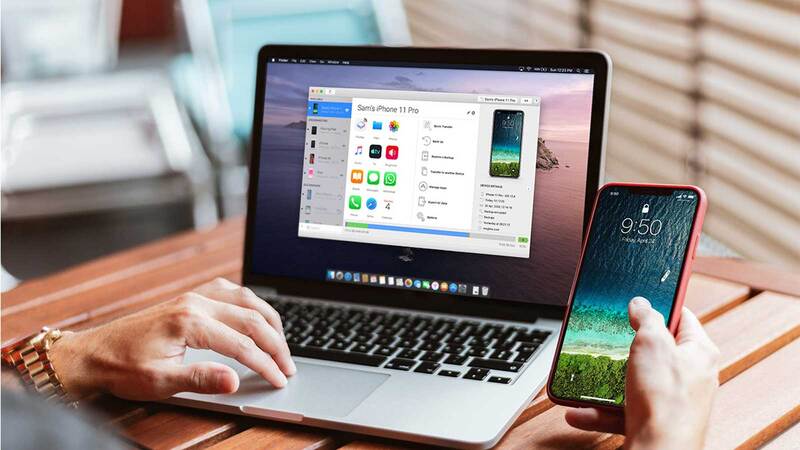
Bước 2: Bạn cần kết nối điện thoại với máy tính bằng dây cáp USB / Lightning do Apple cung cấp, tiếp đó, cho phép iTunes đồng bộ hóa với iPhone của bạn và các tệp sao lưu, nếu có thể. Sau khi quy trình sao lưu hoàn tất, bạn có thể đến với các bước tiếp theo.
Bước 3: Bạn nhấn và thả nhanh nút Tăng âm lượng, rồi nhấn và thả nhanh nút Giảm âm lượng.
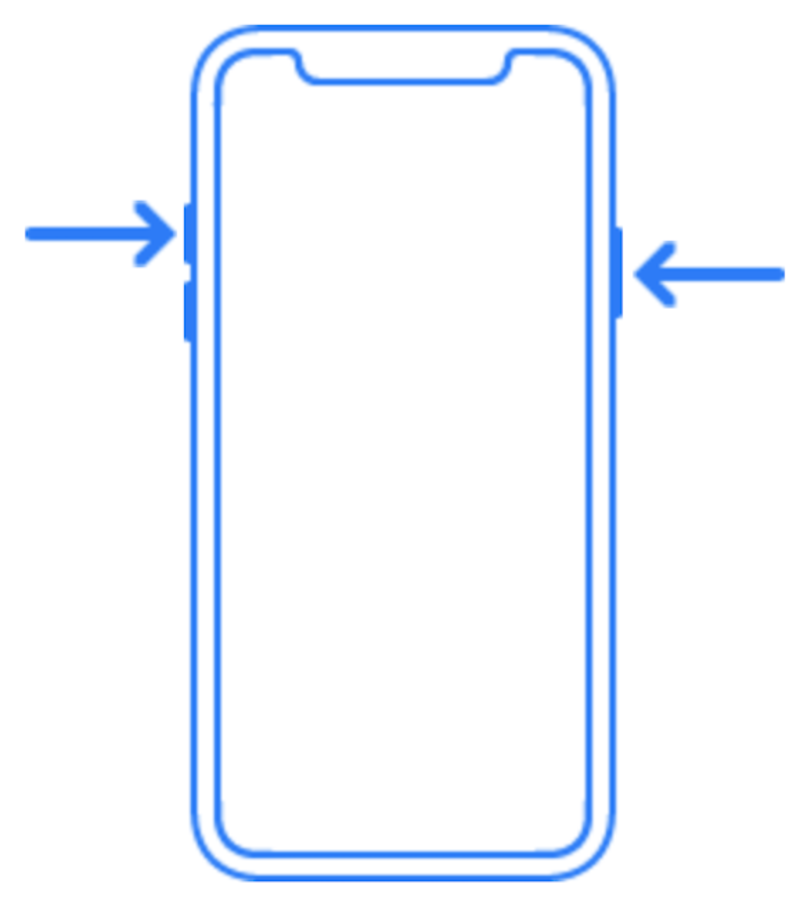
Bước 4: Bạn tiếp tục nhấn và giữ nút Nguồn bên cạnh phải iPhone khi được nhắc trên màn hình kết nối với iTunes. Bạn giữ nút nguồn cho tới khi logo Táo khuyết xuất hiện vì bạn cần cập vào trạng thái Chế độ khôi phục.
Bước 5: Sau khi vào chế độ khôi phục, có 2 tùy chọn Cập nhật hoặc Khôi phục điện thoại. Tại đây, bạn có thể chọn Khôi phục nếu bạn muốn cài đặt lại và tải xuống hệ điều hành iOS trên thiết bị của mình mà không xóa dữ liệu.
Bước 6: Bạn duy trì kết nối của điện thoại với máy tính cho đến khi màn hình hiển thị yêu cầu ngắt kết nối.
7. Điện thoại iPhone không nhận sạc chính hãng
Một nguyên nhân dẫn đến điện thoại iPhone không nhận sạc dù phụ kiện bạn sử dụng là hàng chính hãng và vẫn đang trong điều kiện tốt nhất đó là do pin của thiết bị bị hư. Vấn đề này xuất phát từ phía bên trong điện thoại vì vậy bạn nên mang thiết bị tới cửa hàng, đơn vị sửa chữa uy tín để được chẩn đoán chính xác và thay thế pin chuẩn từ nhà sản xuất.
8. Sạc iPhone báo phụ kiện không được hỗ trợ
Khi bạn cắm sạc điện thoại iPhone hệ thống có thể hiển thị thông báo: “Cáp hoặc phụ kiện này không được chứng nhận và có thể hoạt động không ổn định với iPhone này” thì bạn cũng đừng quá lo lắng vì nguyên nhân dẫn đến vấn đề này có thể bao gồm:
- Cổng sạc của điện thoại dính vật bẩn hoặc bị hư hỏng;
- Phụ kiện sạc bị lỗi, bị hỏng hoặc không được nhà sản xuất chứng nhận;
- Bộ sạc USB của bạn không tương thích để sạc iPhone của bạn.
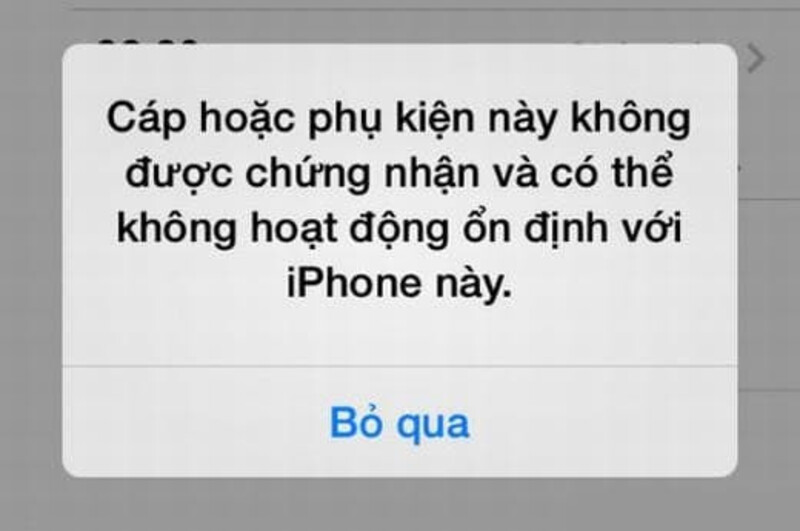
Lúc này, bạn hãy áp dụng các phương pháp sau để khắc phục vấn đề này:
- Thực hiện vệ sinh cổng sạc ở dưới cùng điện thoại để loại bỏ các mảnh vụn hoặc cặn bẩn;
- Thực hiện khởi động lại điện thoại bằng cách nhấn giữ nút nguồn bên cạnh phải của iPhone và vuốt thanh trượt để tắt, tiếp đó nhấn giữ nút nguồn lần nữa để kích hoạt lại thiết bị;
- Hãy thử sạc iPhone với một dây cáp và củ sạc khác để xem điện thoại có tiếp nhận điện năng hay không;
- Đảm bảo rằng điện thoại iPhone của bạn đã được cập nhật lên phiên bản iOS mới nhất;
- Liên hệ với bộ phận Hỗ trợ của Apple để được tư vấn kỹ càng hơn.
9. Cắm sạc iPhone không vào điện
Khi bạn đảm bảo rằng thiết bị và phụ kiện sạc của bạn hoạt động ổn định thì nguyên do có thể đến từ nguồn điện tại nhà của bạn hoặc các địa điểm công cộng như quán cafe không được đảm bảo và không cung cấp điện cho điện thoại.

Nếu bạn gặp tình huống này thì hãy bảo vệ bản thân cũng như người thân mình trước tiên bằng việc ngắt thiết bị khỏi nguồn điện. Tiếp đó, hãy nhanh chóng tham vấn đơn vị cung cấp điện để kiểm tra các dấu hiệu về nguồn điện.
10. Điện thoại iPhone báo sạc nhưng không vào pin
Nguyên nhân cuối cùng dẫn đến việc iPhone không nhận sạc có thể do phần mềm bên trong điện thoại gặp lỗi trong quá trình sử dụng, bạn đã vô tình cài đặt ứng dụng xung đột với hệ thống của thiết bị. Để xử lý vấn đề này, bạn cần đưa điện thoại vào chế độ “Nâng cấp phần mềm thiết bị” (Device Firmware Upgrade – DFU) với các bước hướng dẫn sau:
Bước 1: Bạn sử dụng dây cáp Lightning để kết nối điện thoại iPhone với máy tính MacBook hoặc Windows bật phần mềm iTunes phiên bản mới nhất.

Bước 2: Nhấn giữ phím nguồn bên cạnh iPhone và vuốt thanh trượt sang bên trái để Tắt nguồn thiết bị.
Bước 3: Tới đây các dòng iPhone khác nhau sẽ có cách thực hiện khác nhau:
- Đối với điện thoại iPhone có nút Home vật lý, bạn giữ nút nguồn trong khoảng 3 giây rồi thả ra và đồng thời nhấn giữ nút Home vật lý tới khi iTunes tiếp nhận thiết bị;
- Đối với điện thoại không có nút Home, bạn giữ nút Giảm âm lượng trong khoảng 3 giây rồi thả ra và đồng thời nhấn giữ nút nguồn tới khi iTunes hiển thị khôi phục phần mềm, màn hình điện thoại của bạn vẫn tối vậy là chế độ DFU đã được kích hoạt.
Bước 4: Bạn cắm sạc lại cho iPhone và kiểm tra xem điện thoại đã nhận năng lượng hay chưa.
Các cách trên đây chỉ là dự đoán cơ bản, người dùng có thể kết hợp nhiều cách nhưng để đảm bảo nhất vẫn là mang tới đơn vị sửa chữa uỷ quyền của Apple để chẩn đoán và sửa chữa chuyên sâu.
Để giảm thiểu tối đa các trường hợp điện thoại iPhone không nhận sạc thì ngay từ đâu bạn hãy chọn mua điện thoại iPhone chính hãng tại nhà cung cấp uy tín như Viettel Store. Tại Viettel Store bạn có thể sở hữu được điện thoại iPhone chính hãng bảo hành chuẩn nhà sản xuất với mức giá cực kì ưu đãi.











Email của bạn sẽ không được hiển thị công khai. Các trường bắt buộc được đánh dấu *
Tạo bình luận mới